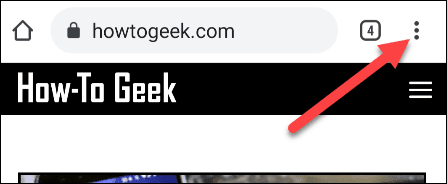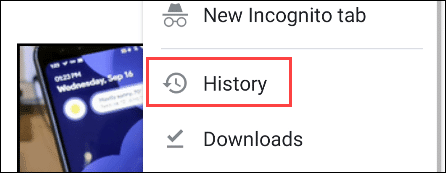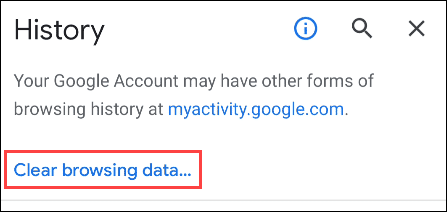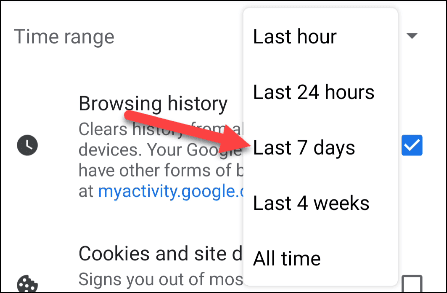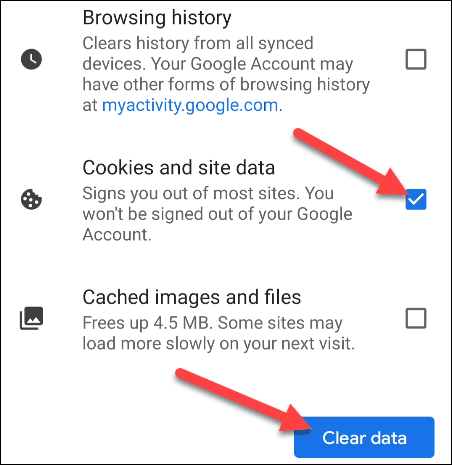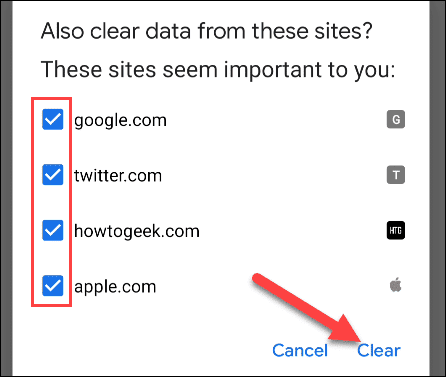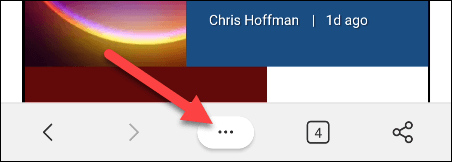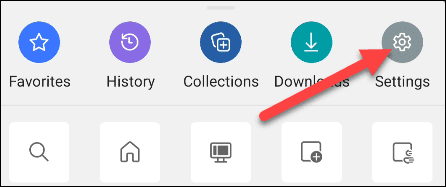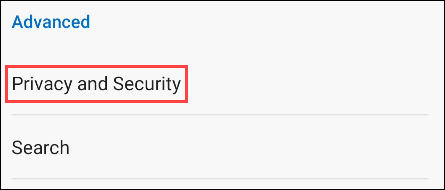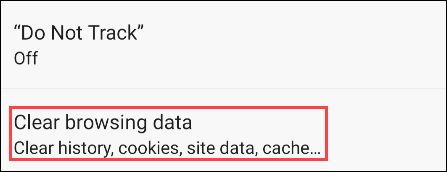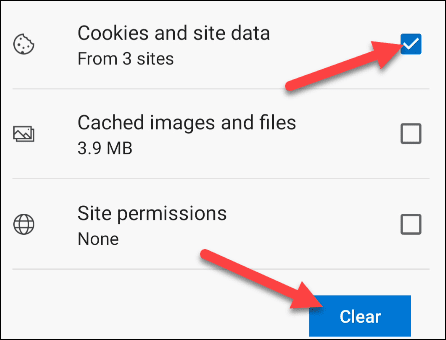Cómo borrar cookies y datos de ubicación en Android
Los sitios web pueden almacenar datos, como su estado de inicio de sesión, preferencias e incluso información de seguimiento, en cookies, que son piezas de información que recuerda su navegador web. puedes borrar Galletas Navegador cuando quieras: así es cómo hacerlo en Android.
¿Qué son las cookies del navegador y los datos del sitio?
Cuando visite un sitio web, recordará parte de la información que almacena en Cookies del navegador y datos del sitio. Cosas como contraseñas y configuraciones de usuario se pueden guardar para que sea fácil usar el sitio la próxima vez que lo visite. Sin embargo, estos datos pueden acumularse y es posible que sienta la necesidad de borrarlos.
ات صلة: ¿Qué es una cookie del navegador Edge?
Cómo borrar las cookies en Chrome en Android
Primero, abre Google Chrome En su teléfono o tableta Android, toque el ícono de menú de tres puntos en la esquina superior derecha.
A continuación, seleccione "registro de la historia" de la lista.
Ahora ve a "Eliminar datos de navegación".
Aquí puede seleccionar los datos de navegación que desea borrar. Primero, elija un rango de tiempo para la distancia que desea escanear.
Asegúrate de eso "Cookies y datos del sitio web” es la única categoría seleccionada y haga clic en "Borrar los datos".
Es posible que vea una ventana emergente que le pregunta si está seguro de que desea borrar los datos de los sitios "que le parecen importantes". Selecciona lo que quieras incluir y toca "limpiar" seguir.
¡todo está bien! Las cookies y los datos del sitio se borrarán durante el período de tiempo seleccionado.
Cómo borrar las cookies en Edge en Android
Primero, abre Microsoft Edge En su teléfono o tableta Android, toque el ícono de menú de tres puntos en la barra inferior.
Localizar "Configuración de" de la lista.
Después de eso, vaya a la "sección"Privacidad y seguridad".
Desplácese hacia abajo hasta “Eliminar datos de navegación".
Asegúrate de seleccionar “Cookies y datos del sitio” Simplemente, luego haga clic en "limpiar". A diferencia de Google Chrome, no puede especificar hasta dónde desea escanear hacia atrás.
Aparecerá una ventana emergente que le preguntará si está seguro de que desea borrar los datos. Haga clic en "Escanear" para continuar.
¡Eso es! Se eliminarán todas sus cookies y datos del sitio. Edge no permite un ajuste exacto como lo hace Chrome, pero aun así hace el trabajo. Simplemente no te excedas.